Kontrola systémových specifikací vašeho počítače je poměrně snadná úloha. Nalezení většiny informací, které hledáte, netrvá déle než pár kliknutí. Bohužel, základní deska může být trochu složitější.
Pokud jste se někdy zeptali na otázku „Jaké základní desky mám?“ ujišťujeme vás, že nejste jediný. Mnoho lidí se tam snaží hledat informace na základní desce svého počítače z různých důvodů.

Zjistěte, jakou základní desku používáte v systému Windows 10
Příkazový řádek
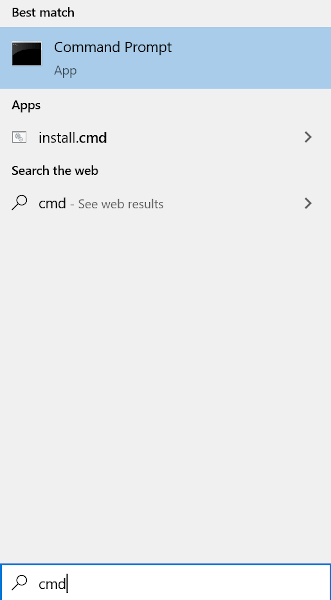
Můžete také spustit Win + R cmd.

Zkontrolujte, zda jste zadali příkaz, jak je znázorněno. Na základní desce se zobrazí všechny požadované informace.
Vizuální inspekce

Umístění na základní desce se může lišit, proto se ujistěte, že jste zkontrolovali v blízkosti slotů RAM, patice CPU nebo mezi sloty PCI. Je možné najít číslo modelu bez loga výrobce a naopak. Modernější základní desky budou obvykle obsahovat obě.
Číslo modelu je obvykle informace napsaná v největším textu a bude obsahovat čísla i písmena. Pokud nemůžete najít název modelu, můžete hledat čipovou sadu základní desky, což je čtyřmístný kód začínající písmenem následovaným třemi čísly.
In_content_1 all: [ 300x250] / dfp: [640x360]->5. Pokud nemůžete najít vytištěné na základní desce, použijte číslo modelu k vyhledání výrobce. Obvykle se do vyhledávače zadá pouze číslo modelu, za nímž následuje slovo „základní deska“.
Systémové informace
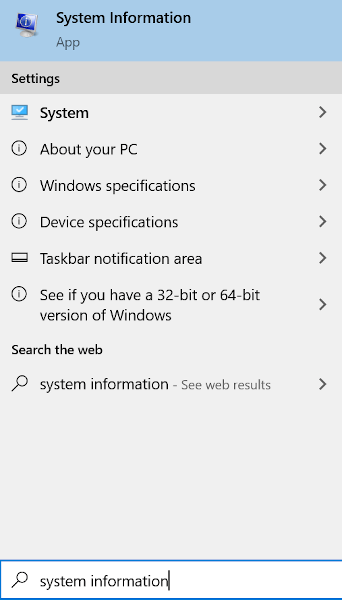
Můžete také spustit (Win + R) msinfo32//p>
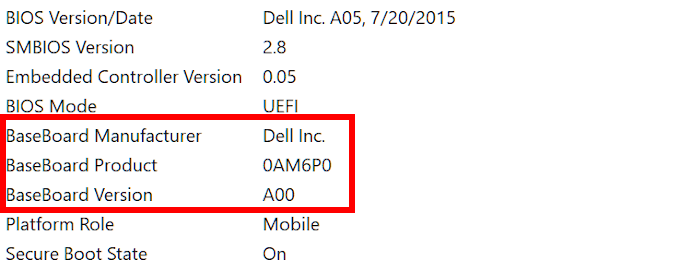
To by vám mělo poskytnout většinu nebo všechny požadované informace na základní desce. Systémové informacevám také poskytuje informace o systému BIOS pouze v případě, že jediným účelem zjistit, jakou základní desku máte, je nahlédnout do čipové sady pro aktualizaci ovladačů.
Identifikace základní desky počítače Mac

Apple může být docela tajný, když přijde na informace o specifikaci hardwaru. K určení modelu nebo sériového čísla základní desky je třeba použít logické desky Mac. K tomu však bude vyžadováno sériové číslo iMacu.
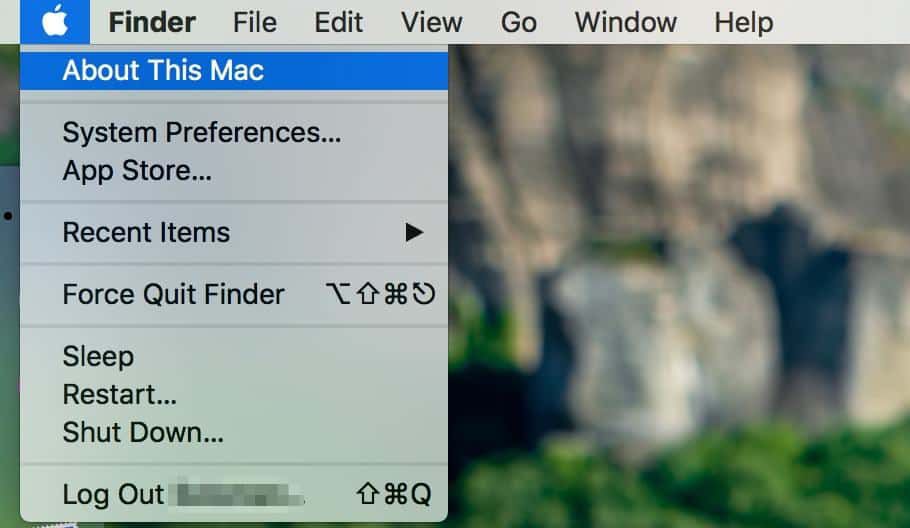
Identifikace základní desky v systému Ubuntu Linux

Pomocí HardInfo můžete snadno zobrazit všechny specifikace související s vaším systémem v systému Ubuntu Linux.
Můžete k němu přistupovat jedním ze dvou způsobů: provedením hledání balíčku HardInfo v Softwarovém centru nebo otevření pomocí příkazového řádku.
Používat software třetích stran

Existuje spousta softwarových alternativ třetích stran, pomocí kterých můžete zjistit, jaké základní desky máte. CPU-Z a Speccy jsou skvělé pro počítače se systémem Windows pro určování informací o základní desce. Zatímco systémy založené na Unixu, jako jsou MacOS a Linux, mají k vyřešení tohoto hlavolamu CPU-G a Neofetch.

CPU-Z se chystá být nejlepším softwarem, který můžete použít pro své Windows PC a je také zdarma na rozdíl od Speccy. Je také velmi pravděpodobné, že najdete více informací o vašem hardwaru pomocí CPU-Z, než byste použili jakýkoli nativní utilita Windows.
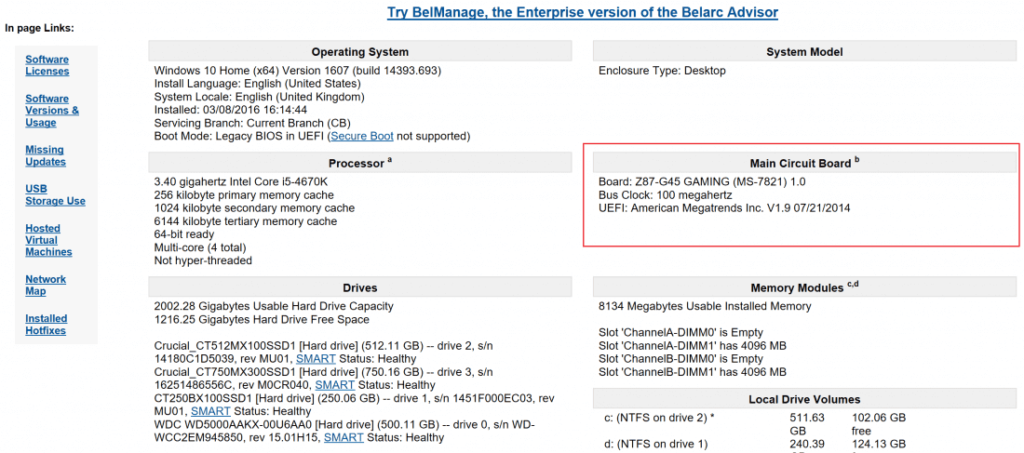
Poradce společnosti Belarc je další Windows- přátelský software, který je podobný CPU-Z. Analyzuje váš systém a vytvoří kompletní profil veškerého nainstalovaného hardwaru. Tato věc vás může informovat nejen o aktuálních specifikacích vašeho systému, ale o jakýchkoli aktualizacích zabezpečení, které vám možná mohou chybět.
Na frontě MacOS a Linux by měl být CPU-G vaším softwarem pro přechod do systému náhled informací.
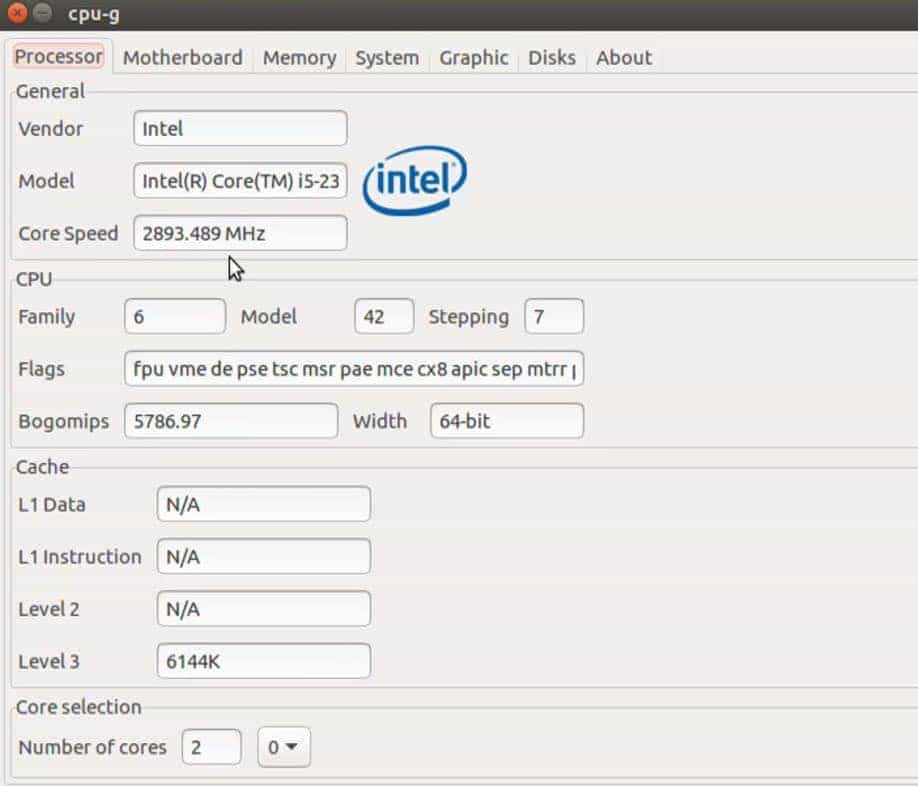
Aby byl každý z těchto nástrojů třetích stran účinný, bude vyžadovat úplné stažení a instalaci do počítače. Proto informace týkající se vašeho systému zůstávají přesné a dostupné.